Keine Bearbeitungszusammenfassung Markierung: Quelltext-Bearbeitung 2017 |
Keine Bearbeitungszusammenfassung Markierung: Quelltext-Bearbeitung 2017 |
||
| Zeile 1: | Zeile 1: | ||
<bookshelf src="Buch:Benutzerhandbuch" /> | <bookshelf src="Buch:Benutzerhandbuch" /> | ||
==Login== | ==Login== | ||
Um mit Ihrem BlueSpice-Wiki zu arbeiten, müssen Sie sich anmelden - es sei denn, Ihre Wiki-Administratoren haben eine Single-Sign-On-Lösung eingerichtet, die Sie automatisch mit Ihrem Windows-Login anmeldet. Klicken Sie auf die Anmeldeschaltfläche in der oberen rechten Ecke des Bildschirms. | |||
Bei der erstmaligen Anmeldung müssen Sie Ihr Passwort ändern und die Nutzungsbedingungen des Wikis bestätigen. | |||
<br /> | <br /> | ||
[[File:BlueSpice_Login_Screen_en.png|center|450x258px| | [[File:BlueSpice_Login_Screen_en.png|center|450x258px|Ein typischer BlueSpice-Anmeldebildschirm|thumb|alt=login screen]] | ||
<br /> | <br /> | ||
Übrigens: Wenn Sie für eine Weile eingeloggt bleiben möchten, aktivieren Sie einfach das Kontrollkästchen „Eingeloggt bleiben“. So müssen Sie Ihre Daten nicht bei jedem Besuch des Wikis neu eingeben. Ihre Anmeldung wird in einem Browser-Cookie auf Ihrem System gespeichert. Wenn Sie Ihre Browser-Cookies löschen, müssen Sie Ihre Anmeldeinformationen erneut eingeben, wenn Sie das Wiki erneut verwenden möchten. | |||
== | ==Festlegen Ihrer Benutzereinstellungen== | ||
Sobald Sie eingeloggt sind, können Sie Ihre persönlichen Benutzereinstellungen ändern. Denken Sie daran, dass Sie diese Einstellungen jederzeit ändern können und dass andere Benutzer nicht von Ihrer Konfiguration betroffen sind. Sie können über das Profilmenü in der oberen Symbolleiste auf Ihre [[Handbuch:Einstellungen|Benutzereinstellungen]] zugreifen. | |||
<br /> | <br /> | ||
[[ | [[de:{{FULLPAGENAME}}]] | ||
[[ | [[en:Login and preferences]] | ||
Version vom 17. März 2022, 16:05 Uhr
Login
Um mit Ihrem BlueSpice-Wiki zu arbeiten, müssen Sie sich anmelden - es sei denn, Ihre Wiki-Administratoren haben eine Single-Sign-On-Lösung eingerichtet, die Sie automatisch mit Ihrem Windows-Login anmeldet. Klicken Sie auf die Anmeldeschaltfläche in der oberen rechten Ecke des Bildschirms.
Bei der erstmaligen Anmeldung müssen Sie Ihr Passwort ändern und die Nutzungsbedingungen des Wikis bestätigen.
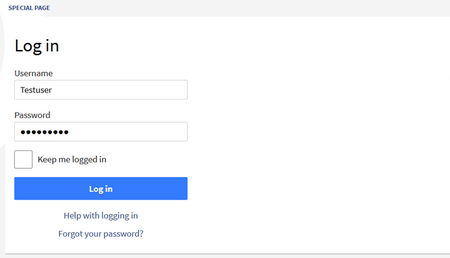
Übrigens: Wenn Sie für eine Weile eingeloggt bleiben möchten, aktivieren Sie einfach das Kontrollkästchen „Eingeloggt bleiben“. So müssen Sie Ihre Daten nicht bei jedem Besuch des Wikis neu eingeben. Ihre Anmeldung wird in einem Browser-Cookie auf Ihrem System gespeichert. Wenn Sie Ihre Browser-Cookies löschen, müssen Sie Ihre Anmeldeinformationen erneut eingeben, wenn Sie das Wiki erneut verwenden möchten.
Festlegen Ihrer Benutzereinstellungen
Sobald Sie eingeloggt sind, können Sie Ihre persönlichen Benutzereinstellungen ändern. Denken Sie daran, dass Sie diese Einstellungen jederzeit ändern können und dass andere Benutzer nicht von Ihrer Konfiguration betroffen sind. Sie können über das Profilmenü in der oberen Symbolleiste auf Ihre Benutzereinstellungen zugreifen.